一.安装
(有时间再仔细补充。)
安装Ubuntu,建立用户。
CDO命令:sudo apt-get install cdo -y
之前,看到许多安装命令无-y,都安装失败,在官方文件上显示的是如上安装命令。
二.CDO目前用过的命令汇总
进入目标盘
cd /mnt
cd e #目标盘
cd 目标路径进入各盘,要首先进入cd /mnt
随后进入各盘不需要斜杠,直接cd e即可
查看nc文件信息
#多信息
cdo infos 文件名.nc
#查看变量名
cdo showname 需切片文件名.nc合并nc文件
#数量极少可使用
cdo -mergetime 需合并文件名1.nc 需合并文件名2.nc 合并后文件名.nc #需合并文件可多个,合并后文件名需自创
# 数量多,但为相似文件名合并为一个文件可使用
cdo -mergetime xxxx(多文件的名字相同部分)*(*号为不同部分,以*代替不同部分即可).nc 合并后文件名.nc
#eg. cdo -mergetime gpp_Lmon_EC-Earth3-Veg_historical_r1i1p1f1_gr_*_4.nc gpp_Lmon_EC-Earth3-Veg_historical_r1i1p1f1_gr_2000-2014.nc 该文件不同部分为不同年份数据切片
#选取特定时间范围的信息
cdo seldate/selmon/selyear 需切片文件名.nc 切片后文件名.nc
#日期/月/年,具体用哪个需进行判断。
#选取特定的变量和高度场的信息
cdo selname/sellevel 需切片文件名.nc 切片后文件名.nc
#选取特定经纬度的信息
cdo sellonlatbox 需切片文件名.nc 切片后文件名.nc
#举例
cdo -selmon,1,2,12 -selyear,2010/2012, -sellonlatbox,70,135,10,55 -selname,变量名 需切片文件名.nc 切片后文件名.nc
#多个命令同时使用时命令前加入-,命令与命令之间用空格隔开插值
#二次线性内插为0.5°*0.5°
cdo remapbil,r720×361 需进行插值的文件名.nc 插值后的文件名.nc #插值后文件名需自创
#720×361代表为0.5*0.5,我的电脑必须先720×361,而不能720*361
#批量二次线性内插为0.5°*0.5°
for i in $(ls) ;do cdo remapbil,r720x361 ${i} 0.5*0.5_${i} ;done
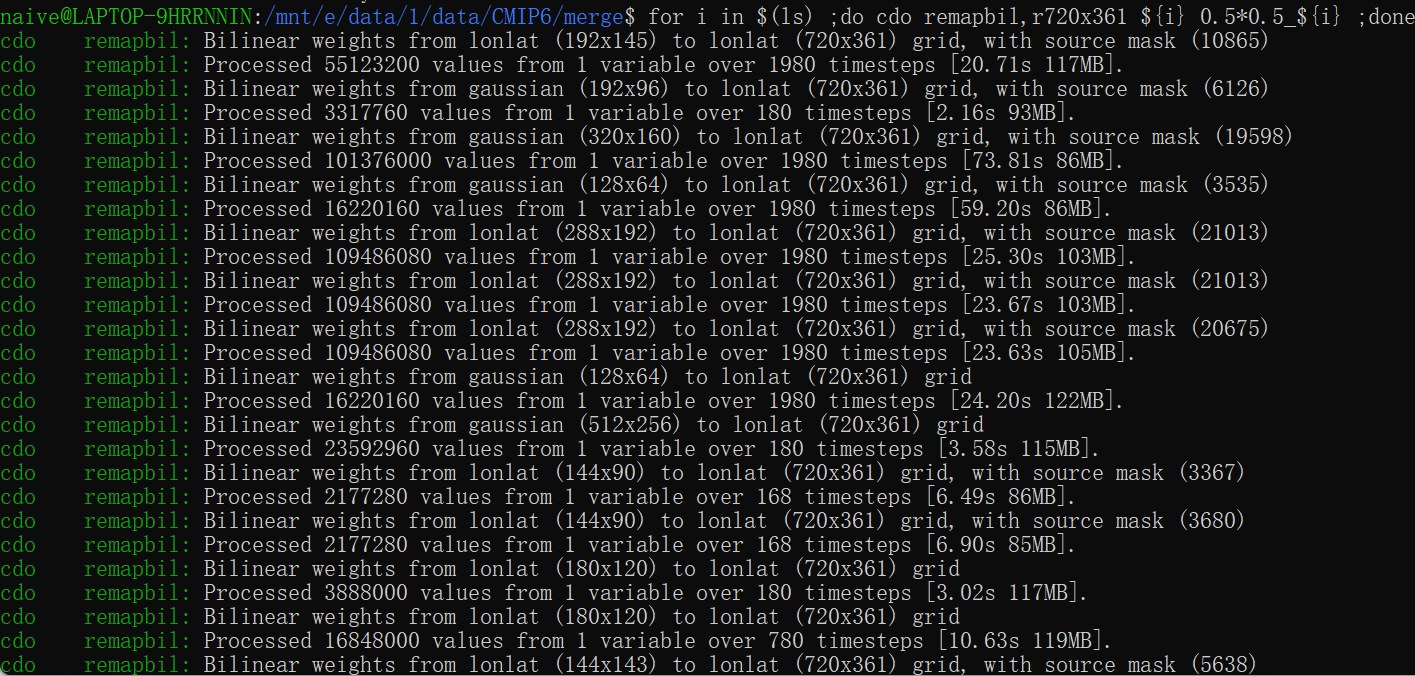
批量二次线性内插为0.5°*0.5°的具体实例






















 785
785











 被折叠的 条评论
为什么被折叠?
被折叠的 条评论
为什么被折叠?








